
随着办公自动化的发展,PDF格式因其跨平台、格式固定、不易被随意修改等优点,成为了文档传输和存储的首选格式。然而,有时候我们在工作中需要对PDF文件进行编辑,这时便会思考,作为常用办公软件的微软Word是否支持对PDF文件进行编辑呢?答案是肯定的。本文将围绕“word是否支持编辑pdf文件?”这一问题,为您详细介绍微软Word编辑PDF文件的操作指南,帮助您更高效地完成工作。
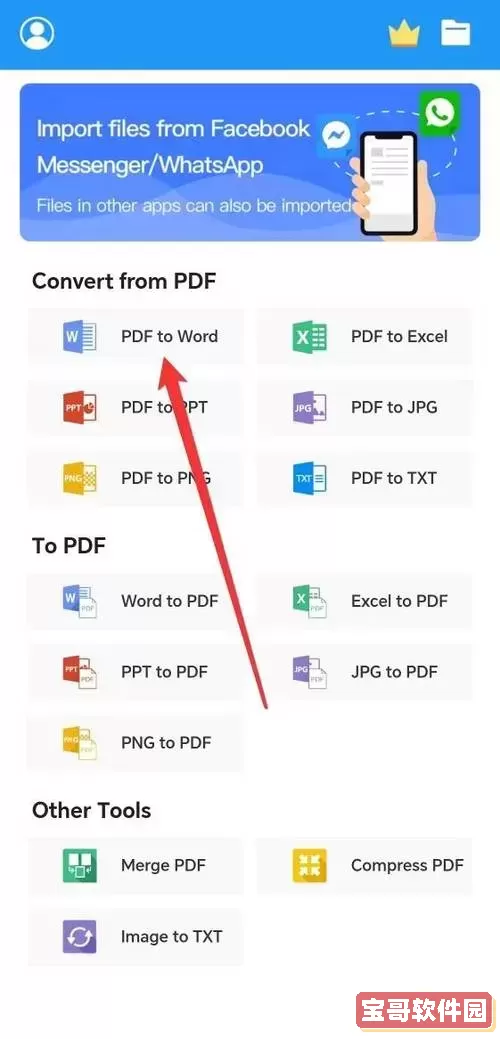
首先,需要明确的是,从微软Word 2013版本开始,Word便支持打开并编辑PDF文件。通过Word打开PDF文件后,Word会将PDF内容转换为可编辑的Word文档格式,用户便可以像编辑普通Word文档一样,对内容进行修改和排版。完成编辑后,用户还可以将文件保存为PDF格式,实现简单的PDF文件编辑和二次生成。
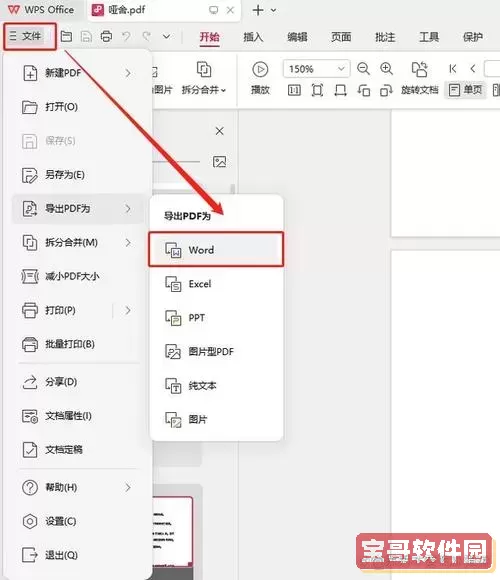
接下来,我们具体讲解微软Word编辑PDF文件的详细操作步骤:
第一步:打开PDF文件
打开电脑上的微软Word软件,点击左上角的“文件”菜单,选择“打开”,在文件浏览窗口中找到需要编辑的PDF文件,选中后点击“打开”。此时,Word会弹出一个提示窗口,告知系统将把PDF文件转换成可编辑的Word文档,用户点击“确定”即可。
第二步:等待文件转换
根据PDF文件内容的复杂度,转换过程可能需要数秒到数十秒不等。转换完成后,文件内容将以Word格式显示,文本、图片和排版等元素均可进行编辑。
第三步:编辑PDF内容
现在,用户就可以按照需求,对文本进行增删、修改,调整字体样式、颜色、段落格式等,或者对图片、表格进行编辑。需要注意的是,Word转换PDF文件时,对于某些复杂的排版(比如多栏、多层次目录、脚注等)可能会有所变化,需要用户手动调整。
第四步:保存为PDF文件
编辑完成后,若要将文档重新保存为PDF格式,可以点击“文件”菜单,选择“另存为”,在保存类型中选择“PDF (*.pdf)”,点击保存即可。这样便生成了修改后的PDF文件,方便分享和打印。
关于微软Word编辑PDF的一些注意事项:
1. 转换质量有限:Word对PDF文件的转换基于内部解析技术,对于扫描版PDF文件(图片格式的PDF)支持有限,文本不可编辑,需要借助OCR(光学字符识别)软件先将其转换为文本。
2. 格式可能变化:尤其是复杂排版的PDF,转换后格式可能会出现错位或缺失,需要手动调整之后再保存。
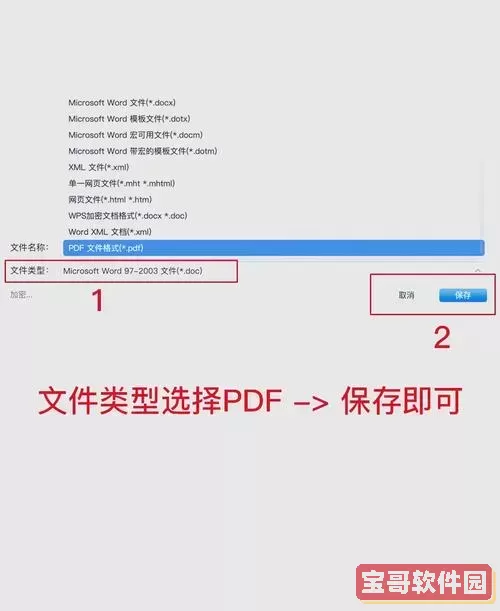
3. 软件版本限制:Word编辑PDF功能从2013版开始支持,较早版本的Word不支持该功能。
在中国地区,微软Office套件因其良好的本地化支持及企业普及率,被广泛应用于各类办公场景。利用Word编辑PDF文件,能够有效提升文档修改效率,免去单独购买PDF编辑软件的经济负担,是适合个人及中小企业使用的实用功能。
总结来说,微软Word作为主流办公软件,确实支持打开并编辑PDF文件。通过Word将PDF转换为可编辑文档,用户可以轻松修改内容、调整格式,之后再导出为PDF文件。这种操作过程简单便捷,无需额外学习复杂的PDF编辑工具,是中国用户日常办公中文档处理的便利选择。希望本文的详细指南能帮助您快速掌握Word编辑PDF文件的方法,提升工作效率。